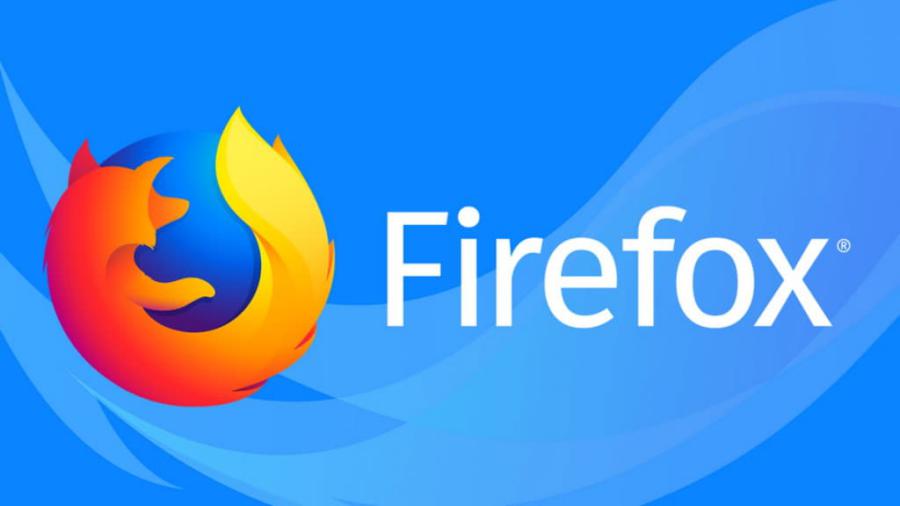
Firefox: Como guardar uma página Web como um ficheiro PDF
9 Julho, 2020Às vezes, convém fazer uma cópia local de uma página da Web enquanto estamos a usar o Firefox. Felizmente, há uma forma prática de o fazer, imprimindo a página directamente num ficheiro PDF no Windows 10.
Como guardar uma página da Web no Firefox como PDF no Windows 10
- Abra o Firefox e navegue até a página que deseja guardar. Clique no menu hambúrguer no canto superior direito da janela. (O menu do hambúrguer tem o aspecto de três linhas horizontais.) No menu exibido, seleccione “Imprimir”.

- Na página de visualização de impressão exibida, clique no botão “Imprimir” no canto superior esquerdo. Uma caixa de diálogo Imprimir será aberta. Na área “Seleccionar impressora”, seleccione a “Microsoft Print To PDF”. Depois clique em “Imprimir”.

Uma nova janela chamada “Guardarsaída de impressão como” será mostrada. Escolha o local onde deseja guardar o PDF, digite um nome para o ficheiro e faça imprimir.

O ficheiro PDF será guardado no local escolhido. Quando quiser consultar o mesmo, localize-o no Explorer e abra-o como qualquer outro documento em PDF.
Essa mesma técnica também funciona em outras aplicações do Windows 10. Se deseja guardar facilmente um documento como um ficheiro PDF, basta escolher “Microsoft Print To PDF” como a sua impressora, escolher um local para guardar e está pronto.

Joel Pinto
Fundador do Noticias e Tecnologia, e este foi o seu segundo projeto online, depois de vários anos ligado a um portal voltado para o sistema Android, onde também foi um dos seus fundadores.


